Dicas rápidas para jogar jogos de casino online
Dicas rápidas sobre como jogar jogos de casino online. Os casinos online proporcionam uma oportunidade conveniente para desfrutar da emoção no …
Ler o artigo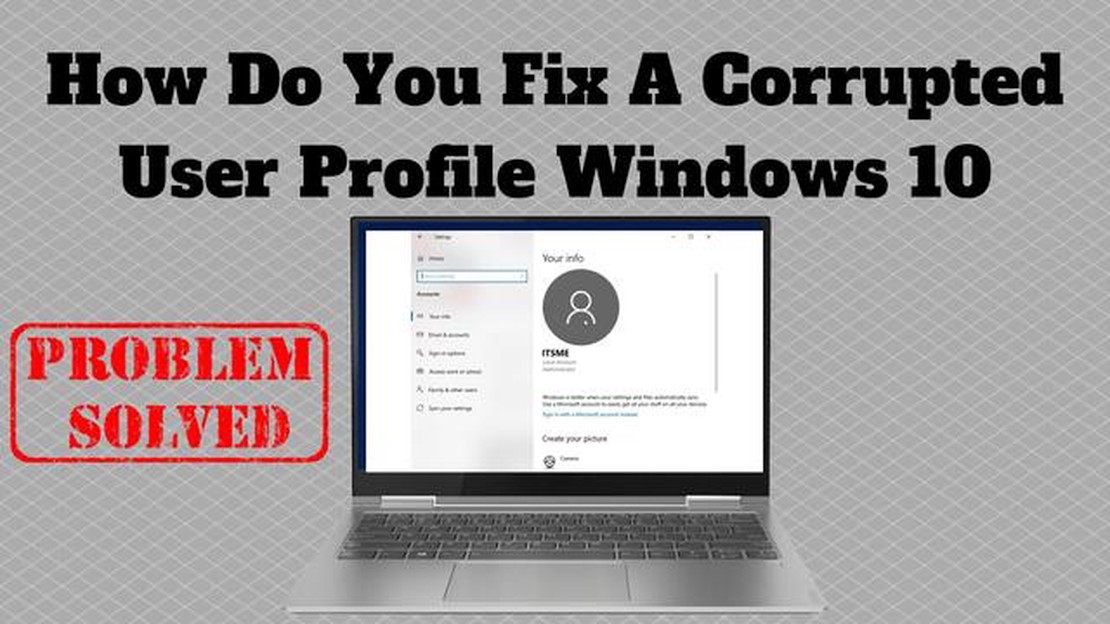
O perfil de utilizador no sistema operativo Windows é uma parte importante do funcionamento do computador. Armazena todos os dados pessoais, definições e documentos do utilizador. No entanto, por vezes, o perfil pode estar corrompido, o que pode causar problemas ao iniciar sessão ou ao utilizar o computador. Neste artigo, vamos dizer-lhe como reparar um perfil de utilizador do Windows danificado e fazer com que todos os seus dados voltem a funcionar.
O primeiro passo para recuperar um perfil de utilizador do Windows corrompido é iniciar sessão com direitos administrativos. Para o fazer, tem de reiniciar o computador e entrar no modo de arranque seguro. Depois disso, é necessário selecionar a conta de administrador e introduzir a palavra-passe adequada, se esta estiver definida. Agora podemos passar para o próximo passo.
O segundo passo é criar um novo utilizador no sistema. Para tal, clique no botão “Iniciar”, seleccione “Painel de controlo” e abra a secção “Contas de utilizador”. Em seguida, seleccione “Adicionar ou remover conta” e siga as instruções do assistente de configuração. Introduza o novo nome de utilizador, a palavra-passe e outras informações necessárias. Quando a instalação do novo utilizador estiver concluída, pode avançar para o passo seguinte.
O terceiro passo é copiar os dados do perfil danificado para o novo. Para tal, vá à pasta “C:\Users” e copie todos os dados do perfil danificado para a pasta do novo utilizador. Depois de concluída a cópia, pode reiniciar o computador e iniciar sessão como um novo utilizador. Todos os dados do perfil danificado devem estar disponíveis no novo perfil.
E pronto! Agora já sabe como reparar um perfil de utilizador do Windows corrompido e voltar a colocar todos os seus dados em condições de funcionamento. Lembre-se que o processo de recuperação pode demorar algum tempo e requer alguns cuidados, por isso tenha cuidado e siga exatamente as instruções.
Se o seu perfil de utilizador do Windows estiver corrompido e não conseguir aceder aos seus dados e definições, terá de o restaurar. Este artigo aborda várias formas de recuperar um perfil de utilizador do Windows corrompido.
Criar um novo perfil de utilizador pode ser a forma mais fácil de recuperar um perfil danificado. Pode criar um novo perfil e copiar os ficheiros necessários do perfil danificado para o novo perfil.
Se utilizou a ferramenta Restauro do sistema para criar um ponto de restauro antes de o seu perfil ter sido corrompido, pode restaurar o seu sistema para esse ponto. Isso fará com que seu perfil volte ao estado anterior à corrupção.
A ferramenta Verificador de ficheiros do sistema pode ajudar a reparar ficheiros de sistema corrompidos, o que pode corrigir problemas de perfil de utilizador.
A ferramenta Editor do Registo pode ajudá-lo a corrigir problemas de perfis corrompidos através da edição do Registo do Windows.
Estas são algumas das formas de reparar um perfil de utilizador do Windows corrompido. É importante fazer cópias de segurança dos seus dados regularmente para que, se o seu perfil for corrompido, possa restaurar os seus ficheiros e definições. Também é aconselhável procurar ajuda profissional se não estiver confiante nas suas competências no Windows ou se o problema do perfil de utilizador for recorrente.
Antes de continuar a resolver o problema do perfil de utilizador corrompido do Windows, pode tentar renomear a pasta de utilizador. Isto pode ajudar a restaurar o perfil e a guardar os dados do utilizador.
Depois de renomear a pasta do usuário, tente fazer login na conta do usuário. Se tudo for bem-sucedido, o perfil corrompido pode ter sido restaurado. No entanto, tenha em atenção que renomear a pasta do utilizador pode nem sempre resolver completamente o problema e, em alguns casos, podem ser necessários passos adicionais.
Se o perfil de utilizador do Windows estiver corrompido e não puder ser recuperado, é possível criar um novo perfil de utilizador. Para o fazer, siga estes passos:
Leia também: Latência no Call of Duty: como melhorar o desempenho da rede com estas dicas?
Após a reinicialização, será possível iniciar sessão com um novo utilizador. Terá acesso a todos os seus ficheiros e documentos armazenados no seu perfil de utilizador. No entanto, terá de configurar todos os seus programas novamente, uma vez que o novo perfil de utilizador estará limpo.
Por vezes, os danos causados a um perfil de utilizador do Windows podem ser tão graves que se torna impossível restaurá-lo utilizando ferramentas padrão. Nesses casos, pode tentar utilizar a Restauração do sistema para restaurar o sistema para um estado de funcionamento anterior.
O Restauro do sistema é uma ferramenta que permite reverter o sistema operativo para um ponto de restauro previamente guardado. Os pontos de restauro são criados automaticamente quando instala programas ou efectua alterações significativas no sistema. Estes pontos contêm informações sobre o estado do sistema, o registo e as definições do utilizador num determinado momento.
Para utilizar o Restauro do sistema para restaurar um perfil de utilizador do Windows corrompido, siga estes passos:
Após a reinicialização, verifique se o problema com o perfil de utilizador corrompido foi resolvido. Em caso afirmativo, pode continuar a utilizar o sistema. Se o problema persistir, poderá ser necessário efetuar outros passos para restaurar o perfil.
É importante lembrar que a utilização do restauro do sistema anulará quaisquer alterações efectuadas após a criação do ponto de restauro selecionado. Por isso, recomenda-se que guarde dados e ficheiros importantes antes de utilizar esta ferramenta ou que crie pontos de restauro do sistema regularmente.
Leia também: Como jogar duetos no TikTok em 2023: dicas e tendências
Se o restauro do sistema não conseguir restaurar um perfil de utilizador corrompido, poderá ser necessária uma intervenção mais complexa, como a criação de um novo perfil ou o restauro do sistema a partir de uma cópia de segurança.
Se nenhum destes métodos produzir um resultado positivo, poderá ser necessário contactar a equipa de suporte da Microsoft ou outros profissionais especializados em recuperação de dados e reparação de sistemas operativos.
O Registo do Windows é o repositório central de informações sobre as definições do sistema operativo. Armazena dados sobre programas, definições do sistema, utilizadores e muito mais. Por vezes, quando um perfil de utilizador é corrompido, é necessário efetuar alterações no registo para o restaurar.
Antes de começar a editar o registo, recomenda-se a criação de uma cópia de segurança do registo. Isto permitir-lhe-á restaurar as definições anteriores em caso de problemas.
Para abrir o editor de registo, é necessário seguir estes passos:
Tenha cuidado ao fazer alterações no registo, pois acções incorrectas podem tornar o sistema instável. Certifique-se de que faz uma cópia de segurança do registo antes de efetuar alterações.
Para além de editar o registo manualmente, existem programas especiais que permitem verificar e corrigir automaticamente possíveis erros no registo do perfil de utilizador do Windows.
Quando terminar de editar o registo, recomenda-se que reinicie o computador para que as alterações tenham efeito.
É importante lembrar que quaisquer alterações no registo podem afetar o funcionamento do sistema, pelo que deve ser cuidadoso e cauteloso ao editar.
Se o seu perfil de utilizador do Windows estiver corrompido, pode restaurá-lo seguindo as instruções detalhadas. Em primeiro lugar, é necessário iniciar sessão com privilégios administrativos. Depois, tem de copiar os dados do perfil corrompido para o novo perfil. Depois disso, pode eliminar o perfil danificado.
Para copiar dados de um perfil danificado para um novo perfil, tem de abrir o “Explorador” e ir para a secção “Utilizadores”. Em seguida, copie todos os ficheiros e pastas do perfil antigo para o novo perfil. Note que só deve copiar dados, não ficheiros ou pastas do sistema.
Sim, pode eliminar um perfil corrompido depois de copiar os dados para um novo perfil. Para o fazer, abra o “Painel de Controlo”, seleccione “Sistema e Segurança” e depois “Sistema”. Aceda ao separador “Definições avançadas do sistema” e clique no botão “Personalizar” em “Utilizadores”. Na janela que aparece, seleccione o perfil corrompido e clique no botão “Eliminar”.
Dicas rápidas sobre como jogar jogos de casino online. Os casinos online proporcionam uma oportunidade conveniente para desfrutar da emoção no …
Ler o artigoComo gerir e reduzir o uso de dados do Waze e solucionar problemas de falhas O Waze, a popular aplicação de navegação, revolucionou a forma como nos …
Ler o artigoErro de configuração do e-mail do Galaxy S9 Plus: “O nome de utilizador ou a palavra-passe está incorreto ou o acesso POP3/IMAP não está ativado para …
Ler o artigoComo convidar e adicionar amigos no Fall Guys | PC e PS4 Fall Guys: Ultimate Knockout rapidamente se tornou um dos jogos multijogador mais populares, …
Ler o artigoComo utilizar os servidores DNS mais rápidos no Android Quando se trata do desempenho de um smartphone, cada detalhe conta. Um aspeto frequentemente …
Ler o artigoO genshin impact pode ser executado no meu computador - requisitos mínimos e recomendados Genshin Impact é um popular jogo multijogador desenvolvido e …
Ler o artigo